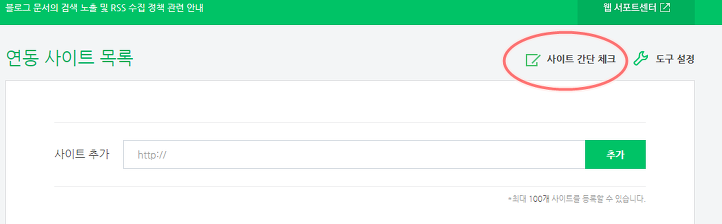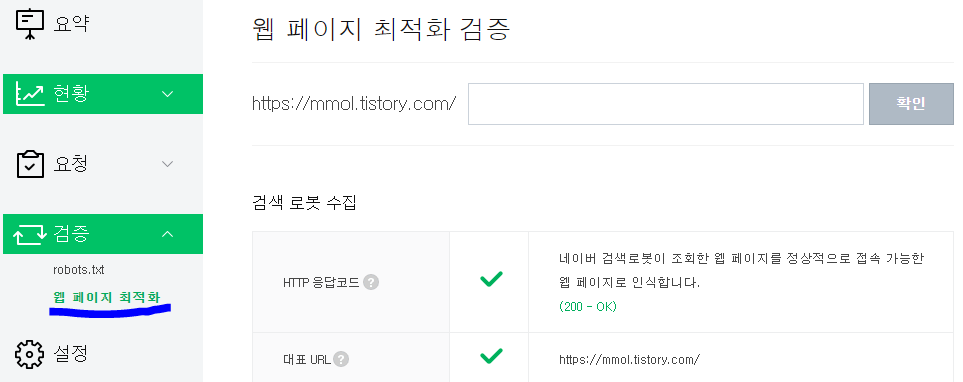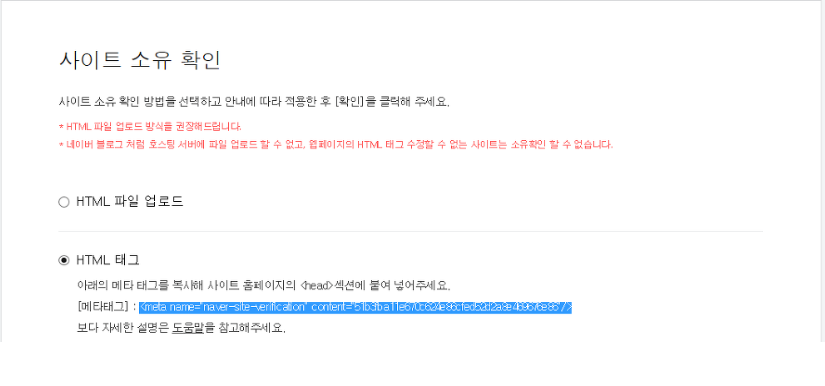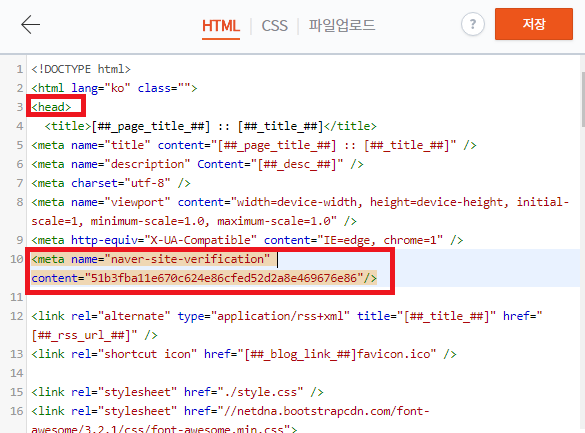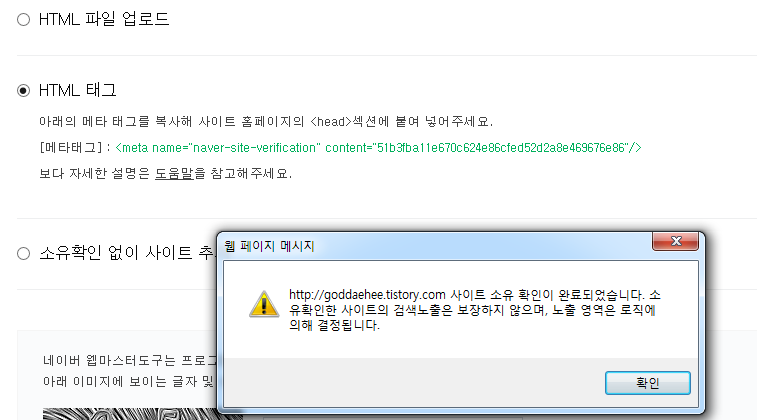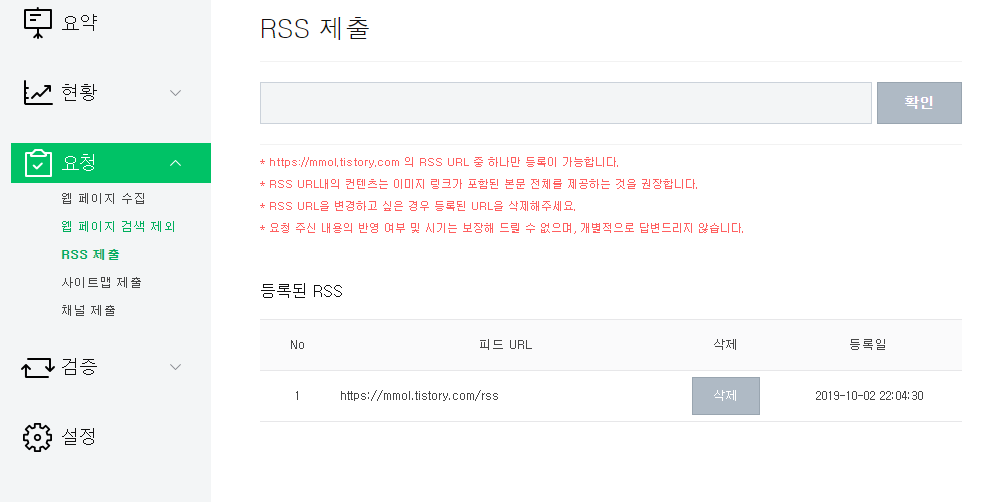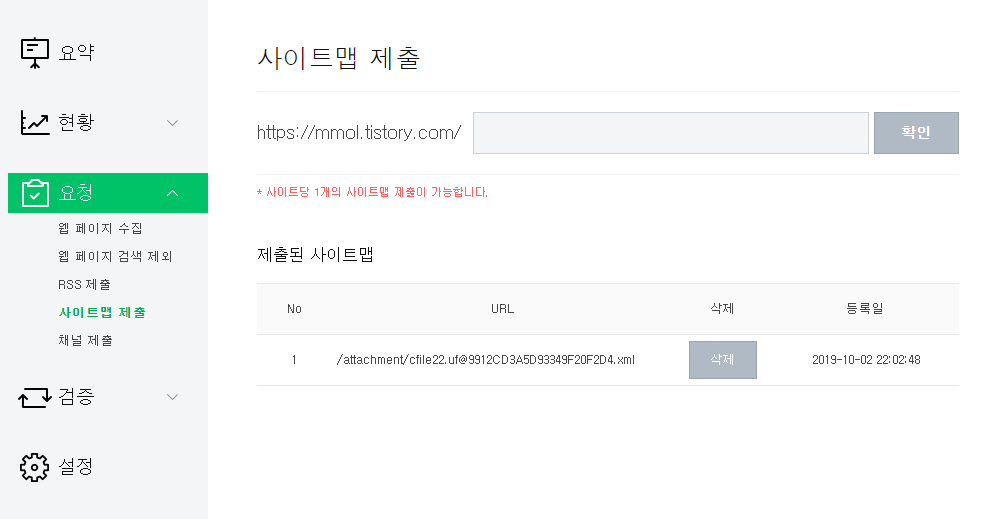티스토리 블로그가 네이버에서 유입이 힘든 이유
네이버에서 검색하여 티스토리 블로그로 유입이 힘든 이유를 알려드리겠습니다.
1. 네이버에서 블로그는 네이버 블로그 하나 뿐이다.
기본적으로 네이버에서 블로그 = 네이버 블로그입니다.
그렇기 때문에 티스토리 블로그는 블로그 항목이 아니라 웹사이트 항목에 표시됩니다.
이제 가장 큰 이유이지요...
지금껏 네이버를 이용하신 분들도 대부분 통합검색 목록이나 블로그, 지식In에서 정보 검색을 했지
웹사이트에서 정보 검색을 하신분은 별로 없다고 생각합니다.
만약 네이버 웹사이트에 아래의 링크처럼 등록을 하셨고
블로그 만들고 네이버에 등록하기
이번에는 우리나라에서 제일 큰 포털 사이트인 네이버에 등록하는 방법을 알려드리겠습니다. 사실 구글이랑 네이버랑 별 차이는 없습니다. 그렇기 때문에 몇몇 부분은 생략할 예정이고 생략된 부분은 관련있는 포..
mmol.tistory.com
아래의 사진처럼 네이버 웹마스터의 상태가 되어있다면 등록은 제대로 되있는 것입니다.

단지 네이버에서는 이용자를 타 사이트에 뺏기기 싫으니까 게시를 제대로 해주지 않는 것뿐입니다.
2. 신생 블로그의 경우 게시물이 뒤에 게재됨
신생 블로그의 경우 인기가 없는 것이 거의 확실하기 때문에 보통 검색 순위에서 밀려 한참 뒤에 항목에 게시됩니다.
여기에 1번과 같은 효과도 있어 상당한 인기가 있는 블로그가 아닌 이상 검색에 크롤링이 되어도 한참뒤에 있기 때문에
네이버에서의 유입은 당분간 거의 없다고 보셔도 무방합니다.
그러니 등록이 잘 되었는지 걱정하지 마시고 꾸준히 글을 써서 방문자수를 늘려나가시면 됩니다.
감사합니다
'IT 관련 지식 > 블로그 만들기' 카테고리의 다른 글
| 서식으로 구글 애드센스, 하이퍼링크 쉽게 달기 (4) | 2019.10.23 |
|---|---|
| 티스토리에 구글 애드센스 게재하기 - 최신방법으로 소개 (0) | 2019.10.13 |
| 블로그에 구글 애드센스 달기 (0) | 2019.10.05 |
| 블로그 만들고 네이버에 등록하기 (0) | 2019.10.05 |
| 블로그 만들고 구글에 등록까지 하기 - 색인하기 (0) | 2019.10.04 |